- Visio가 설치되지 않는 경우 일반적으로 Visio와 MS Office 간의 호환성 오류 때문입니다.
- 동일한 작업을 수행하는 다른 타사 프로그램을 사용하면 문제가 확실히 해결됩니다.
- 대체 비트 버전을 설치하면 Visio가 설치되지 않는 문제가 확실히 해결됩니다.
- 우리의 방법을 사용하여 일부 레지스트리 키를 삭제하면 V도 제거됩니다.isio 설치 오류입니다.

이 소프트웨어는 일반적인 컴퓨터 오류를 복구하고 파일 손실, 맬웨어, 하드웨어 오류로부터 사용자를 보호하고 최대 성능을 위해 PC를 최적화합니다. 3 가지 간단한 단계로 PC 문제를 해결하고 바이러스를 제거하십시오.
- Restoro PC 수리 도구 다운로드 특허 기술 (특허 가능 여기).
- 딸깍 하는 소리 스캔 시작 PC 문제를 일으킬 수있는 Windows 문제를 찾습니다.
- 딸깍 하는 소리 모두 고쳐주세요 컴퓨터의 보안 및 성능에 영향을 미치는 문제 해결
- Restoro는 0 이번 달 독자.
Microsoft Visio Pro는 사용자가 실시간 데이터를 기반으로 순서도를 설정할 수있는 다이어그램 소프트웨어입니다. 그러나 Visio는 사용자가 설치하려고 할 때 몇 가지 설치 오류 메시지를 표시 할 수 있습니다.
Visio 설치 오류는 Visio와 32 비트 및 64 비트 MS Office 제품군 버전 간의 호환성 문제로 인해 종종 발생합니다.
Visio Pro 설치 오류를 어떻게 수정할 수 있습니까?
1. 대체 Visio Bit 버전 설치
- 딸깍 하는 소리 기타 설치 옵션 Visio 설치 관리자를 다운로드하기 전에
-
그런 다음 Visio 버전을 선택합니다. 버전 설치된 현재 Office 제품군과 일치하는 메뉴.
- 예를 들어 현재 Office 제품군이 64 비트 버전 인 경우 64 비트를 선택합니다.
- 또는 사용자가 다른 비트 버전의 마이크로 소프트 오피스 Visio와 일치하는지 확인합니다.
- Office를 완전히 제거하려면 다운로드 에 Office 페이지 제거.
-
그런 다음 사용자는 Microsoft Office 제거 유틸리티를 사용하여 Office를 제거 할 수 있습니다.
-
그 후 사용자는 기타 설치 옵션 Office.com에서 MS Office 설치 프로그램을 다운로드하기 전에 대체 Office 버전을 선택하십시오.

-
그 후 사용자는 기타 설치 옵션 Office.com에서 MS Office 설치 프로그램을 다운로드하기 전에 대체 Office 버전을 선택하십시오.
사용자는 MS Office 버전과 일치하는 Visio 32 또는 64 비트 버전을 설치해야합니다. 사용자가 호환되지 않는 버전을 설치하려고하면 다음과 같은 오류 메시지가 표시됩니다.
32 비트 Office 용으로 설치되지만이 컴퓨터에는 이미 다음 64 비트 Office 응용 프로그램이 설치되어 있습니다. Microsoft Office.
따라서 사용자는 Office 버전과 일치하는 32 비트 또는 64 비트 Visio 설치 관리자를 다운로드해야합니다.
2. 대체 타사 도구 사용

간단히 말해 Microsoft Visio는 다이어그램 생성을 처리하므로 벡터 기반 이미지 편집기가 필요합니다.
그렇기 때문에 벡터 기반 이미지의 세계에서 업계 표준 인 Adobe Illustrator보다 더 나은 옵션은 없습니다.
시스템 검사를 실행하여 잠재적 오류 발견

Restoro 다운로드
PC 수리 도구

딸깍 하는 소리 스캔 시작 Windows 문제를 찾습니다.

딸깍 하는 소리 모두 고쳐주세요 특허 기술 문제를 해결합니다.
Restoro Repair Tool로 PC 스캔을 실행하여 보안 문제 및 속도 저하를 일으키는 오류를 찾으십시오. 검사가 완료된 후 복구 프로세스는 손상된 파일을 새로운 Windows 파일 및 구성 요소로 대체합니다.
이 도구의 도움으로 다이어그램, 순서도 및 그래픽 디자인의 거의 모든 요소를 쉽게 만들 수 있습니다.
최종 결과는 다른 프로그램에서 사용하거나 인쇄 할 때 모두 쉽게 내보낼 수 있습니다. 가장 좋은 점은이 프로그램이 이제 7 일 동안 무료로 테스트 될 수 있다는 것이므로이 기회를 놓치지 마십시오!

어도비 일러스트 레이터
Adobe Illustrator의 다양한 기능은 벡터 이미지로 플로차트를 설정하는 데 도움이됩니다!
3. Office 15 간편 실행 레지스트리 키 삭제
- 유형 복원 지점 생성 Windows 10의 검색 창에서.
- 그런 다음 복원 지점 만들기 아래와 같은 창을 엽니 다.
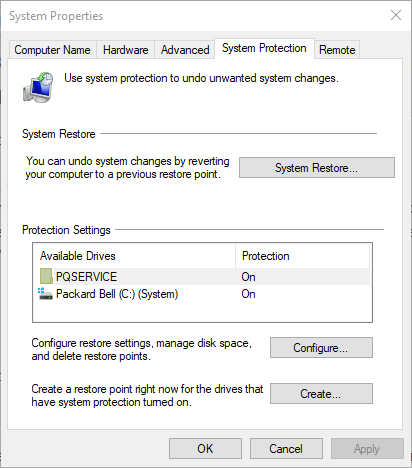
- 눌러 창조하다 단추.
- 제목을 입력하십시오. 복원 지점을 클릭하고 창조하다 단추.
- 그런 다음 사용자는 해당 복원 지점을 사용하여 Windows 10을 롤백하여 필요한 경우 레지스트리 변경을 취소 할 수 있습니다.

- 눌러 Windows 키 + R 실행 액세서리를 실행하기위한 단축키.
- 시작하다 regedit 텍스트 상자에서 확인 단추.

- 다음으로이 레지스트리 경로로 이동합니다.
컴퓨터 HKEY_CLASSES_ROOT 설치 프로그램 - 그런 다음 다음으로 시작하는 레지스트리 키를 마우스 오른쪽 단추로 클릭하십시오. 00005 그리고 지우다 선택권.
- 레지스트리 키에는 다음이 포함되어야합니다. Office 15 간편 실행 ProductNameDWORD 그들 안에.

- 레지스트리 편집기를 닫고 Microsoft Visio를 다시 설치합니다.
또 다른 Visio 설치 오류 메시지는 다음과 같습니다. PC에서 다음 32 비트 프로그램을 발견했기 때문에 64 비트 버전의 Office를 설치할 수 없습니다. Office 15 간편 실행 확장 성 구성 요소.
사용자는 일부 레지스트리 키를 삭제하여 오류를 수정했음을 확인했습니다. 시스템 복원 지점.
4. Office 언어 패키지 제거
- 눌러 Windows 키 + S 핫키.
- 시작하다 추가 또는 제거 검색 상자에서 프로그램 추가 또는 제거를 클릭하여 바로 아래에 표시된 창을 엽니 다.
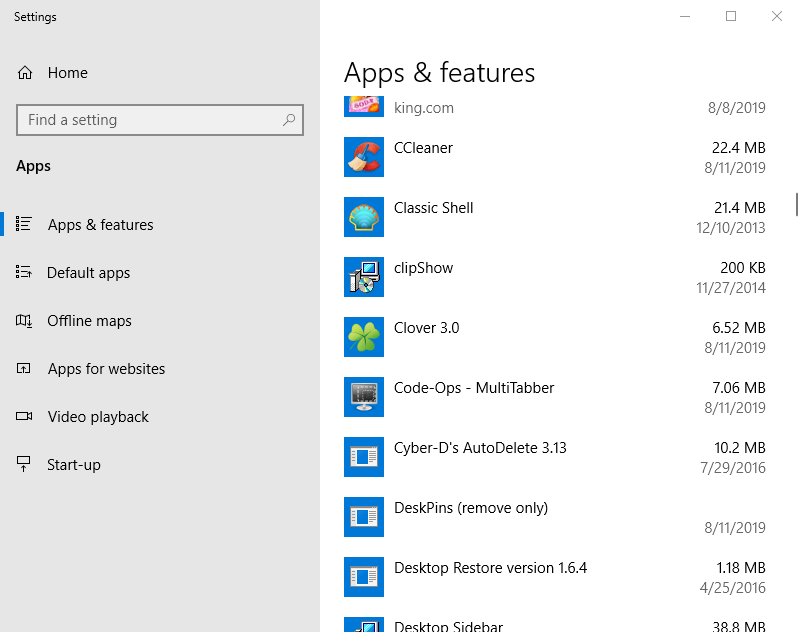
- 해당 창에 나열된 외국 Microsoft Office 언어 팩을 선택합니다. 영어 언어 팩을 제거하지 마십시오.
- 클릭 제거 버튼을 눌러 언어 팩을 제거합니다. 풀이 컴퓨터에서 Office 제거 메시지가 표시되지만 제품군을 제거한다는 의미는 아닙니다.
- 그런 다음 Windows를 다시 시작하고 Visio를 설치해보십시오.
- 그런 다음 사용자는 제거 된 언어 팩을 언어 액세서리 팩.
ㅏ Office를 스트리밍 할 수 없습니다. 일부 사용자가 Visio를 설치하려고 할 때 오류 메시지가 표시됩니다. 앞서 언급 한 단계를 따르면 즉시 문제를 해결할 수 있습니다.
따라서 사용자가 Windows 10에서 일부 Visio 설치 오류를 쉽게 수정할 수 있습니다. 또한 사용자는 다음을 통해 Visio 설치 문제를 해결할 수 있습니다. Office 배포 도구.
이를 통해 사용자는 구성 XML 파일을 사용하여 사용자 지정 Office 소프트웨어 설치를 설정할 수 있습니다. 아래 댓글 섹션에서 모든 것이 어떻게 해결되었는지 알려주십시오.
 여전히 문제가 있습니까?이 도구로 문제를 해결하세요.
여전히 문제가 있습니까?이 도구로 문제를 해결하세요.
- 이 PC 수리 도구 다운로드 TrustPilot.com에서 우수 등급 (이 페이지에서 다운로드가 시작됩니다).
- 딸깍 하는 소리 스캔 시작 PC 문제를 일으킬 수있는 Windows 문제를 찾습니다.
- 딸깍 하는 소리 모두 고쳐주세요 특허 기술 문제를 해결하는 방법 (독자 전용 할인).
Restoro는 0 이번 달 독자.
자주 묻는 질문
Visio Pro는 마이크로 소프트 환상적으로 보이는 다이어그램을 만드는 데 도움이됩니다. 우리를보세요 모든 Microsoft Office 프로그램이 포함 된 유용한 목록 유효한.
Visio Pro를 사용할 수없는 경우 다이어그램을 만드는 데 사용할 수있는 훌륭한 도구 중 하나는 Adobe Illustrator 또는 Adobe Photoshop입니다. 이것에 대한 모든 것을 배우십시오 Adobe Photoshop 전용 빠른 기사.
불행하게도. Visio Pro는 유료입니다. 물론 많은 다이어그램을 만들 수있는 대체 도구.

![5 개 이상의 최고의 무료 CD 라벨 메이커 소프트웨어 [Windows 10 및 Mac]](/f/1793678c546fd28a2aba4229b5dcbb07.jpg?width=300&height=460)
